圖片批量處理系統批量旋轉圖片的方法
圖片批量處理系統是一款多功能的圖像處理工具,其中包括修改圖片大小、添加水印、旋轉圖片等多種功能,可以幫助用戶完成批量處理圖片的操作,如果用戶需要同時對多張圖片進行處理的話使用這款軟件就再合適不過了。很多用戶會需要用到圖片旋轉功能,那么接下來小編就跟大家分享一下通過圖片批量處理系統這款軟件來批量旋轉圖片的具體操作方法吧,還不知道要如何操作的朋友可以一起來看看小編分享的這篇方法教程,希望這篇方法教程能夠對大家有所幫助。

1.首先第一步我們打開軟件界面之后,在界面的左上角找到選擇圖片這個功能按鈕,點擊之后可以選擇想要處理的圖片。

2.點擊選擇圖片之后,在出現的選擇文件界面中,根據自己的需要來選擇想要批量處理的圖片,選擇之后點擊右下角的打開按鈕。
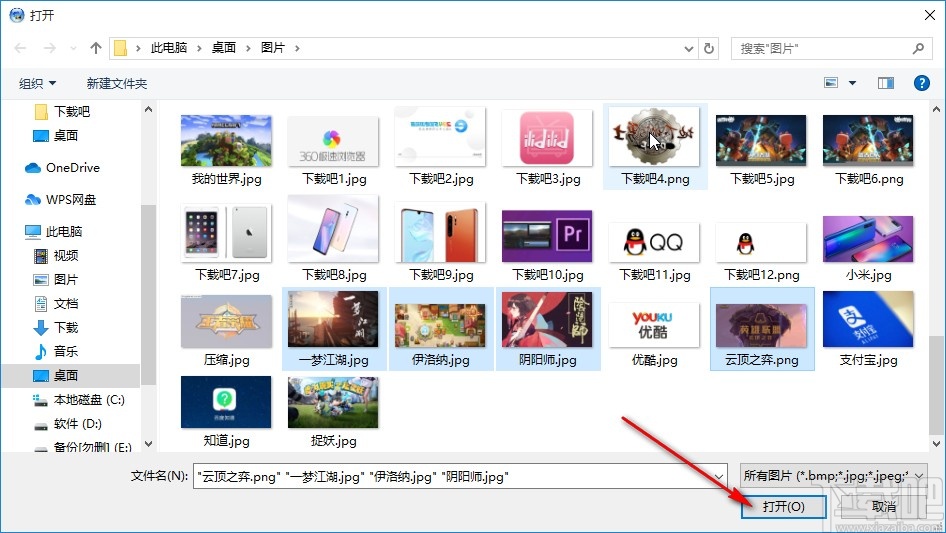
3.點擊這個打開按鈕之后,在軟件界面中可以看到添加進來的圖片,然后點擊上方的添加任務按鈕即可準備添加任務。
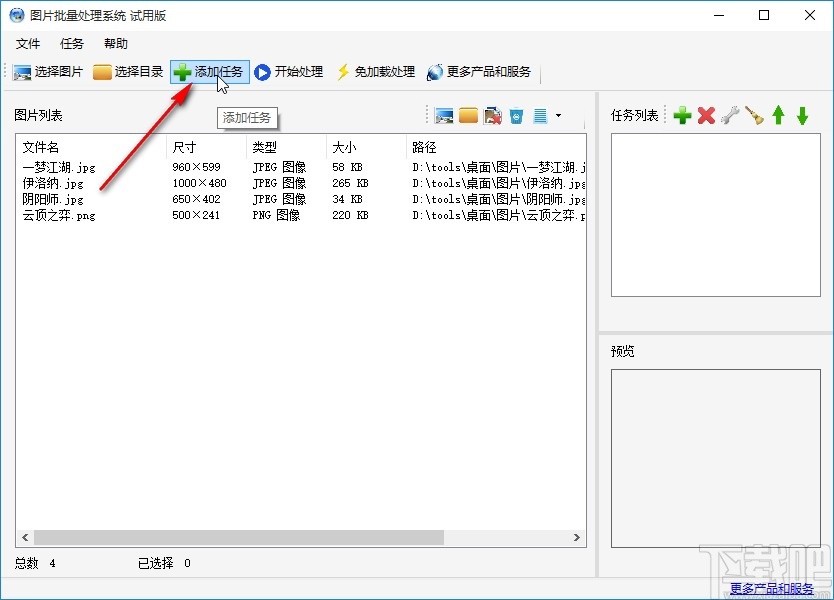
4.點擊這個添加按鈕之后,我們在出現的任務列表中找到“旋轉/翻轉”這個選項之后,選中它點擊下方的確定按鈕。
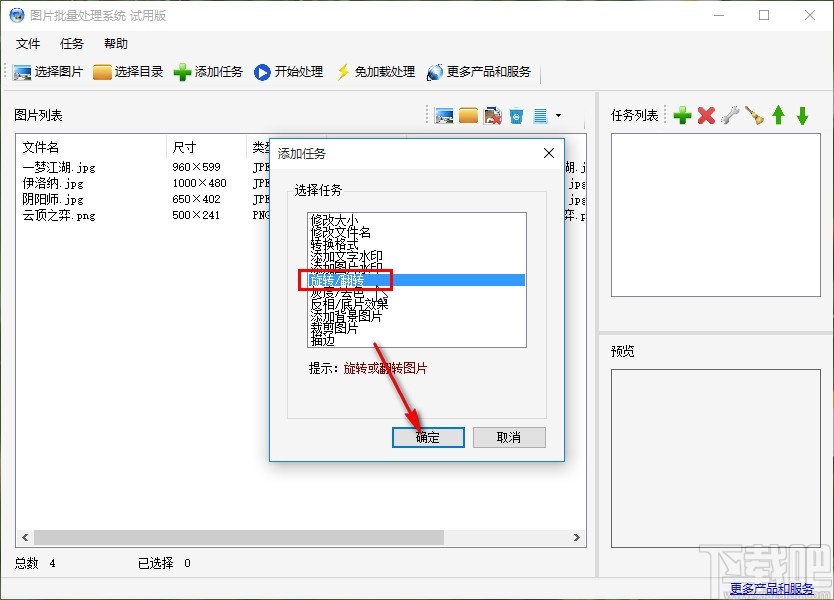
5.點擊打開旋轉功能界面之后我們就可以根據自己的需求來設置旋轉的角度了,如下圖中所示,打開下拉列表之后選擇目標角度即可。
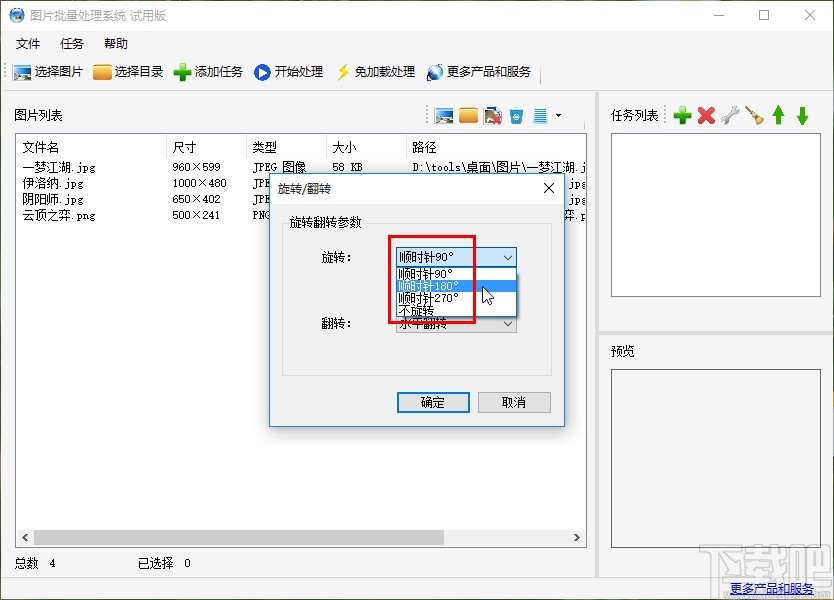
6.點擊選擇好旋轉角度之后,我們還可以在出現的界面中設置翻轉的角度,根據自己的需求來選擇是否設置翻轉,然后點擊確定按鈕。
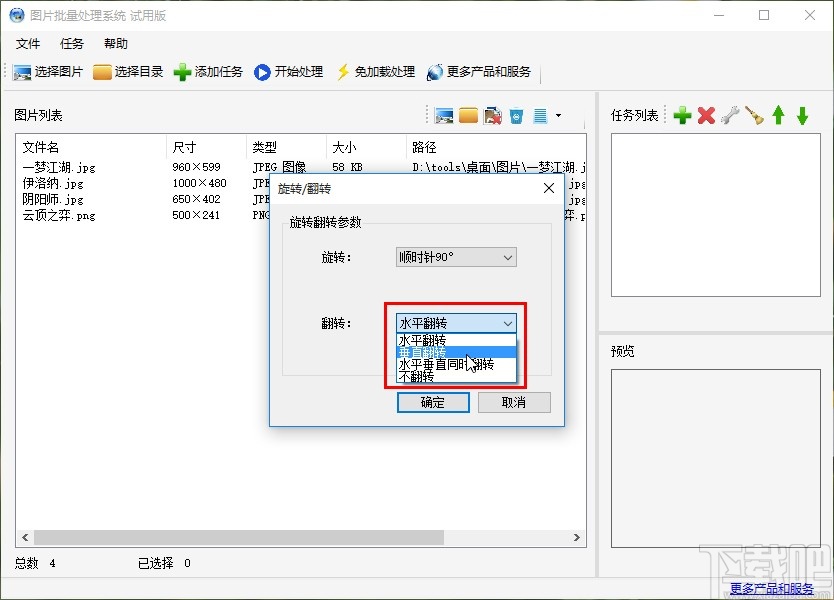
7.點擊這個確定按鈕,確定完成任務的創建之后,我們在右邊選擇好任務,然后點擊上方的開始處理按鈕即可開始批量旋轉圖片。
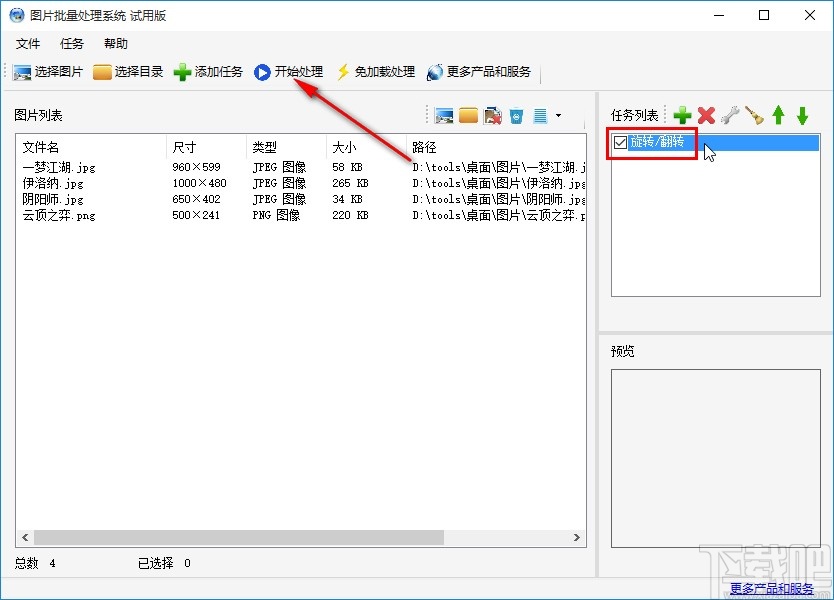
8.最后圖片旋轉完成之后,我們可以打開操作過后的圖片查看圖片旋轉之后的效果,如下圖中所示。
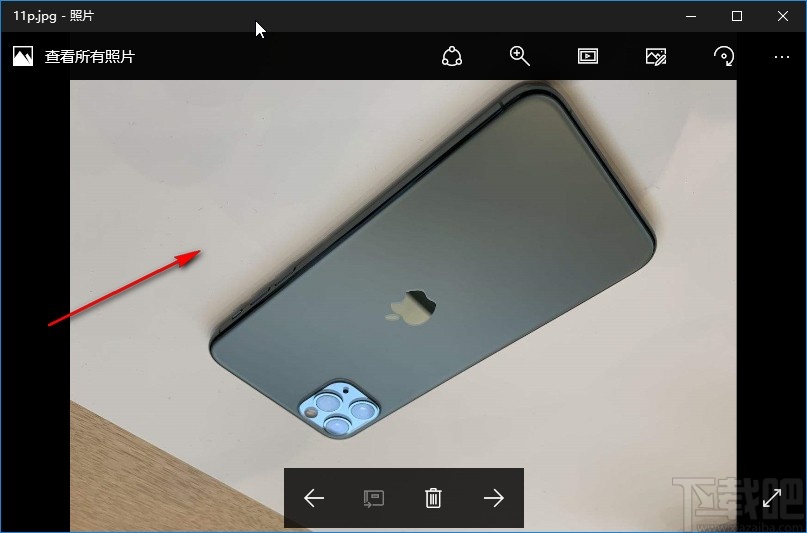
以上就是小編今天跟大家分享的使用圖片批量處理系統這款軟件來批量旋轉圖片的具體操作方法,有需要的朋友趕緊試一試這個方法吧,希望能幫到大家。
相關文章:
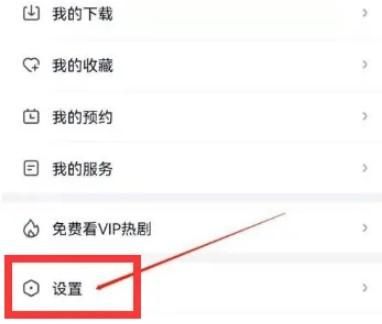
 網公網安備
網公網安備